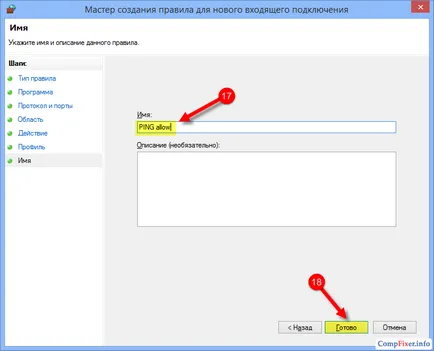Cum de a rezolva firewall Windows ping sosesc, ajutor de calculator
Buna ziua, am reinstalați Windows pe laptop-ul meu, iar acum el nu ping rețea, ce să fac?
Am auzit de multe ori întrebarea:
- Cum pot obține computerul la ping?
- De ce computerul meu nu pinged?
Și cel mai rău lucru pe internet sunt adesea sfătuiți să dezactivați firewall-ul. Dorim să avertizeze că complet dezactivați firewall-ul, uneori riscante. Și vom acoperi în acest articol ...
De ce se permite un ping?
Ping este folosit pentru a determina disponibilitatea dispozitivelor (calculator, router, punct de acces, modem) în rețea, precum și pentru a testa stabilitatea canalului de rețea și calitatea legăturii. Dacă sunteți în prezent configurați rețeaua, sau de a folosi orice program care determină disponibilitatea calculatorului prin intermediul ping, atunci aveți sens pentru a permite calculatoarelor de intrare ping în rețea.
Cum de a rezolva un ping (ping), nu dezactivați firewall-ul (firewall)
Cum de a rezolva ping în Windows XP
2 Alegeți panoul de control:
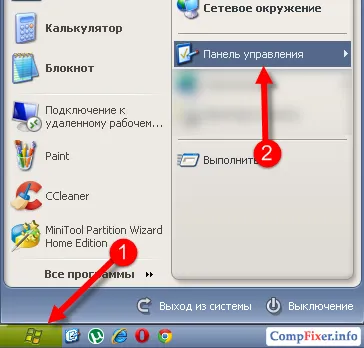
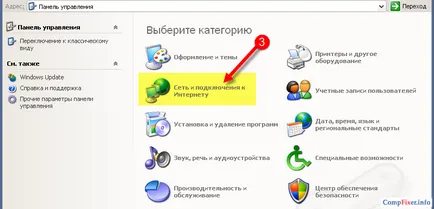
4 Faceți clic pe Conexiuni în rețea:
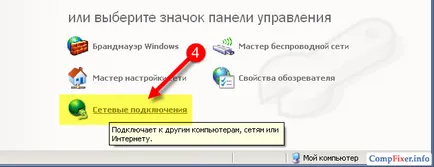
5 Faceți dublu clic pe conexiunea la rețea dorită:
Suntem conectați la router pe Wi-Fi, astfel încât în exemplul nostru, selectați conexiunea de rețea fără fir.
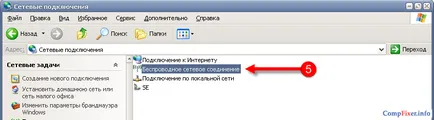
6 În starea conexiunii la rețea, faceți clic pe Proprietăți:
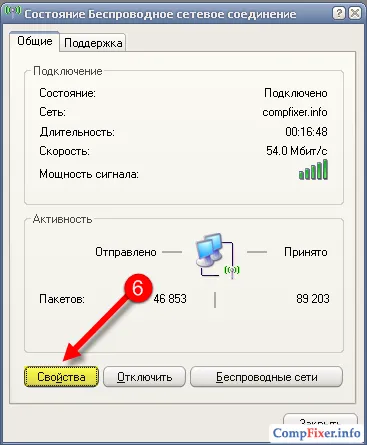
7 În fereastra care se deschide, faceți clic pe fila Complex.
8 Faceți clic pe butonul Opțiuni:
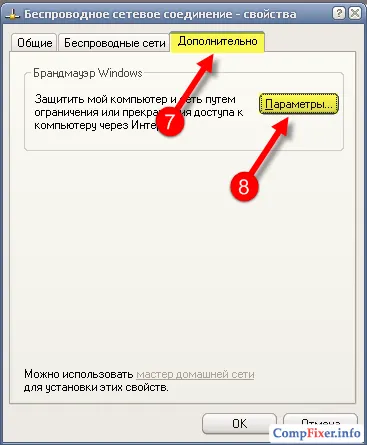
9 În Windows Firewall, faceți clic pe fila Complex.
10 În protocolul ICMP, faceți clic pe butonul Setări:
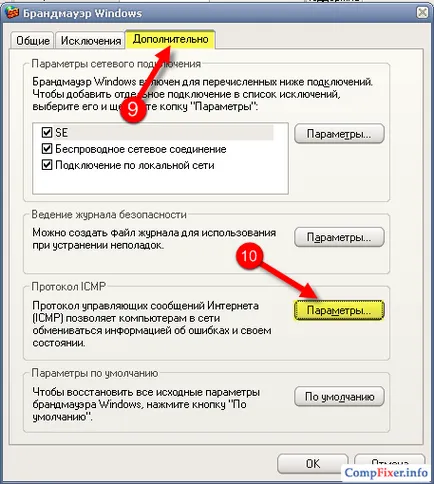
11 Selectați caseta de lângă elementul Permite solicitarea echo de intrare.
12 Faceți clic pe OK pentru a salva setările:
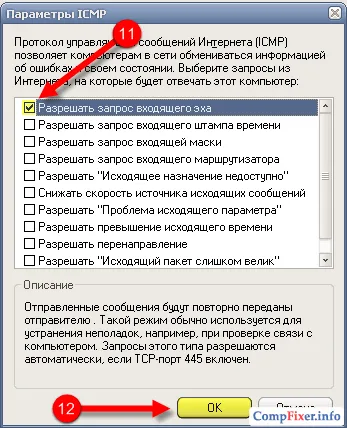
Cum de a permite ping pe Windows 7 / 8.1
1 Faceți clic dreapta pe pictograma de rețea din bara de activități.
2 Faceți clic pe Centru rețea și partajare:

3 Faceți clic pe Windows Firewall:
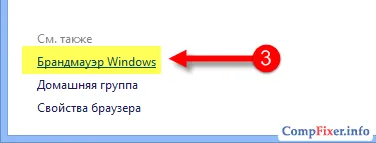
4 Faceți clic pe Opțiuni avansate:
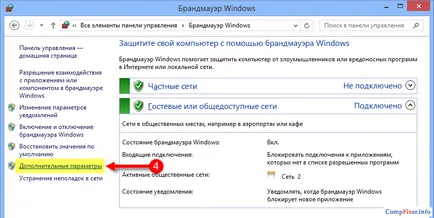
5 În panoul din stânga, indicați spre reguli pentru conexiuni de intrare.
6 În panoul din dreapta, faceți clic pe Creați o regulă:
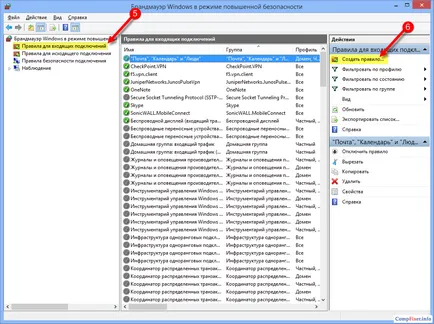
7 Setați comutatorul la personalizat.
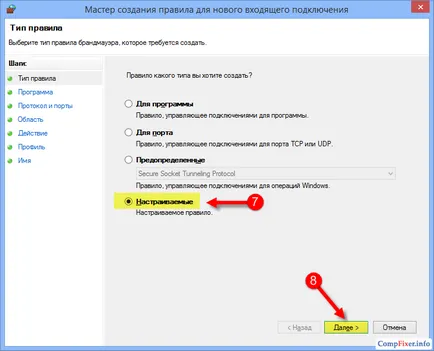
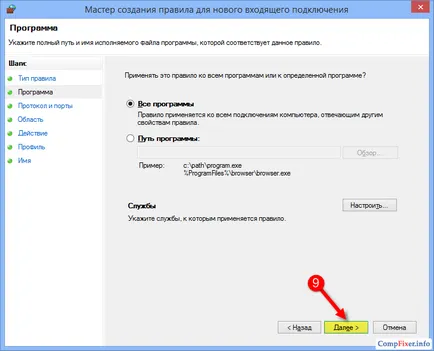
10 În stabilirea tipului de protocol, selectați din lista de tipul de ICMPv4.
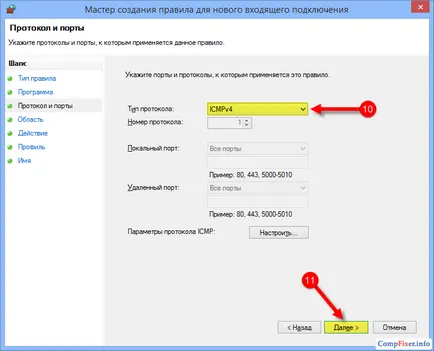
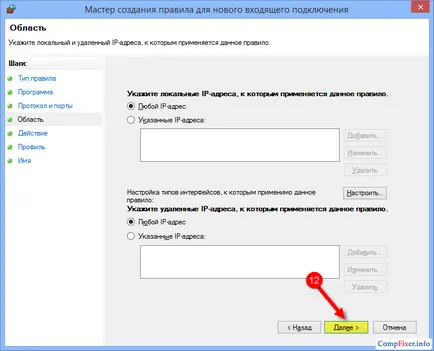
13 Setați comutatorul pentru a permite conectarea.
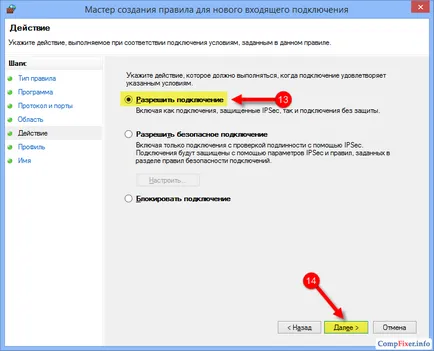
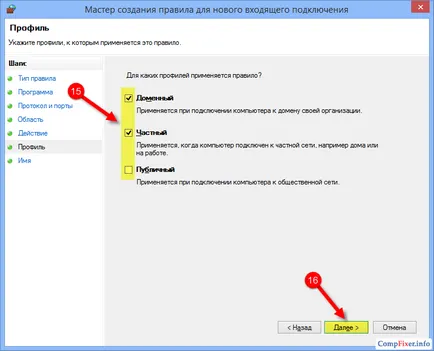
17 În linia Nume, specificați arbitrar clar pentru tine numele regulilor de firewall.
18 Faceți clic pe Finish pentru a aplica setările: